一、使用Xshell密码登录
1,打开Xshell ,新建一个会话
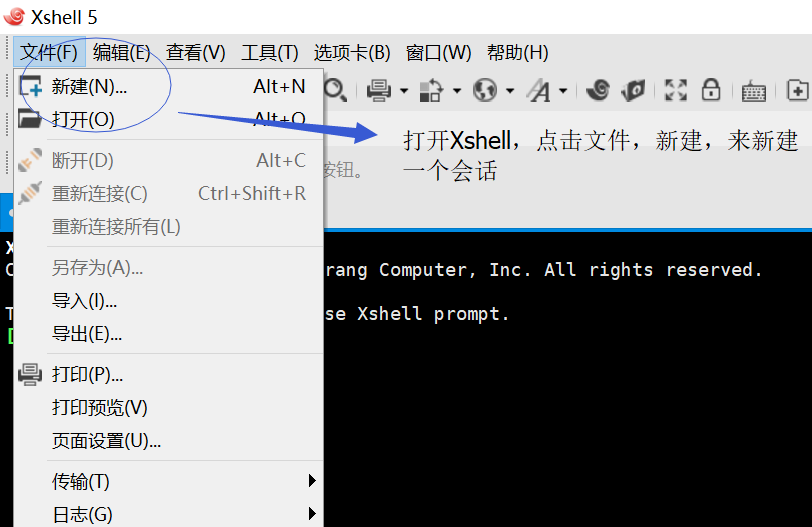
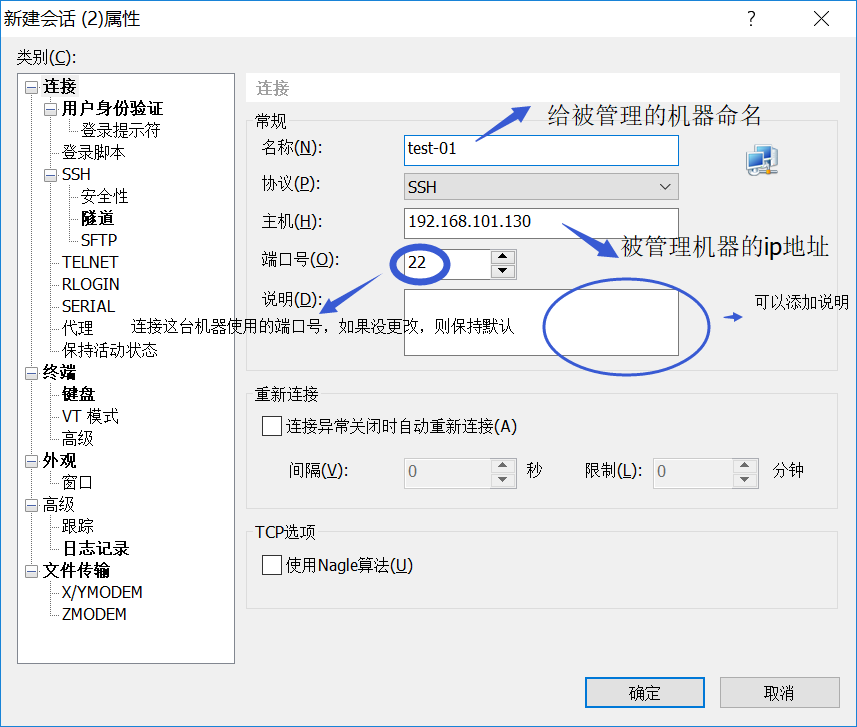
2、根据实际情况,将ip和端口号填写,点击确定
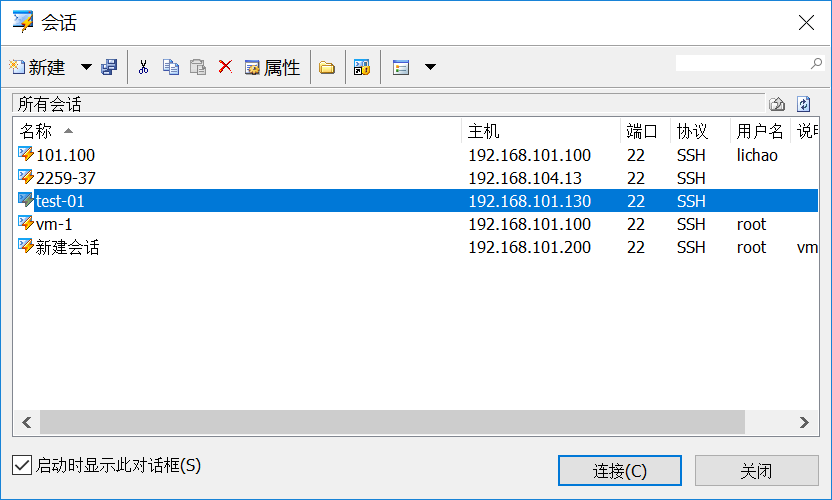
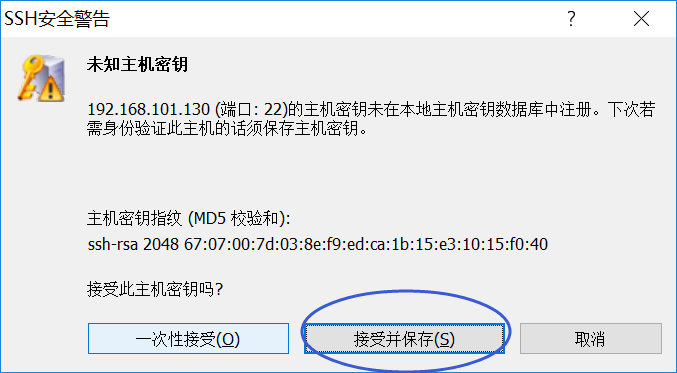
3、选中创建的会话,点击连接,接下来会弹出一个警告,直接点解接受并保存即可
4、这个地方需要敲入Linux系统的账号点击确定后需要输入密码
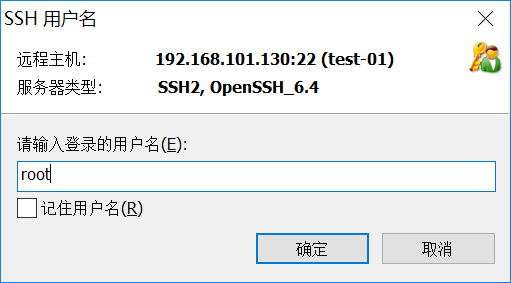
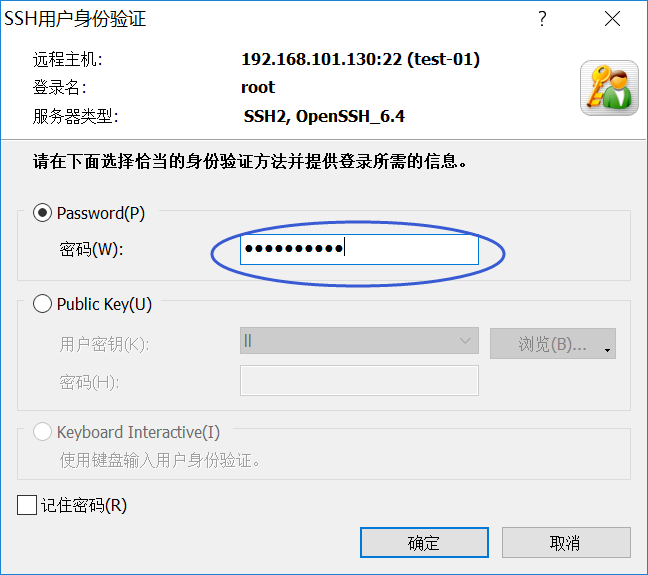
点击确定即可连接
二、使用Xshell秘钥登录
1、在系统里面创建一个名为.ssh的目录,更改权限为700,绝对路径是/root/.ssh。
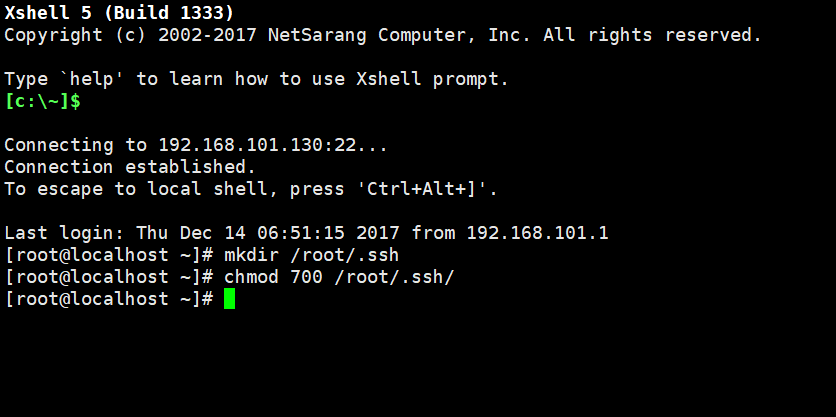
2、然后打开Xshell,点击工具,点新建用户秘钥生成向导,可以选择秘钥类型和秘钥长度
选择好了之后点击下一步
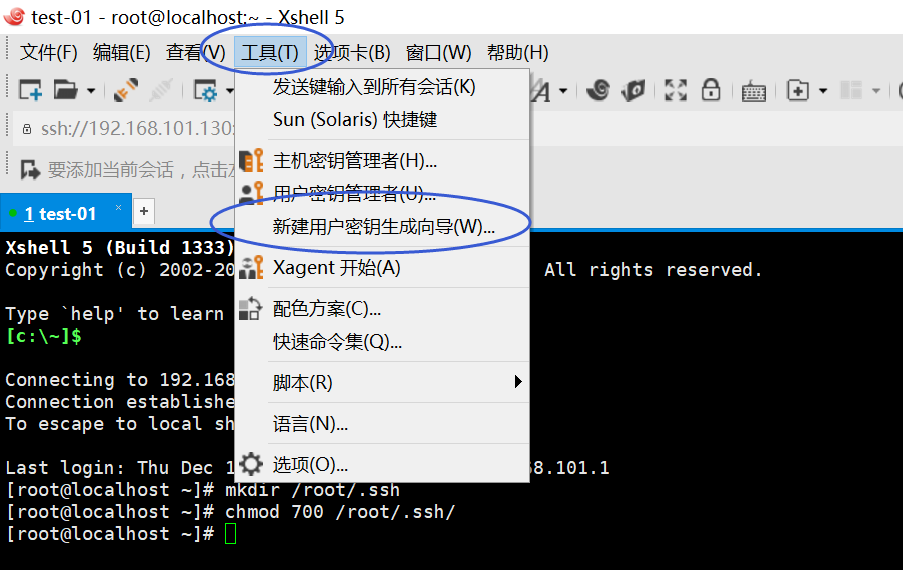
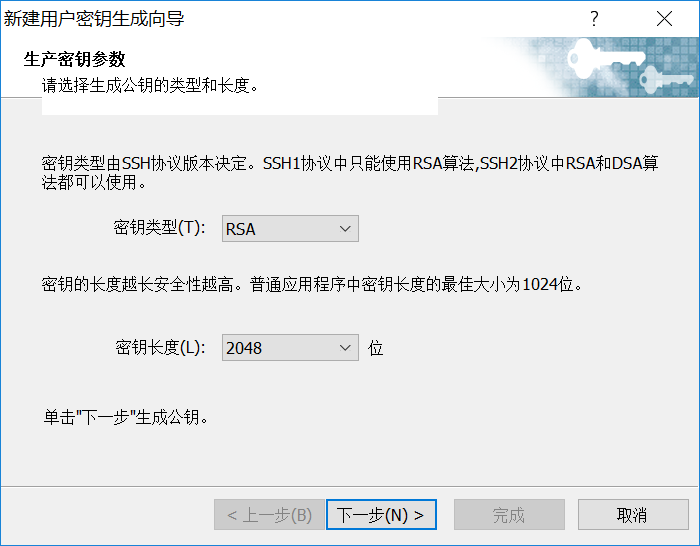
3、命名秘钥是为了方便管理秘钥,给秘钥加密是为了防止秘钥泄露带来不安全因素
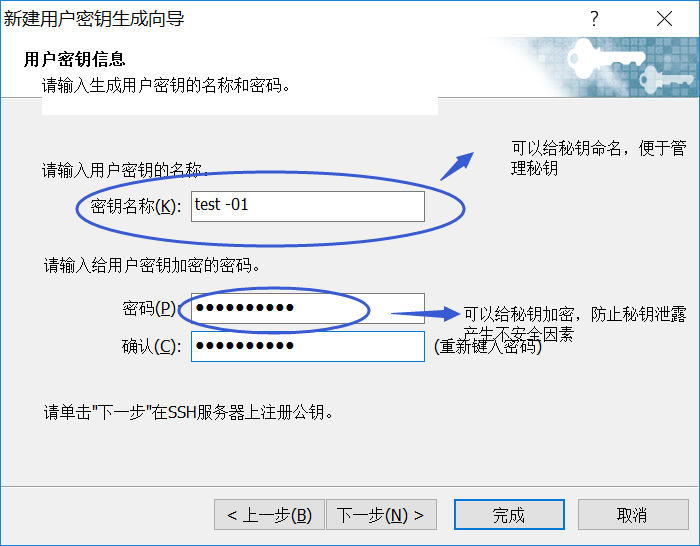
点击下一步后就出现如下界面,在这里复制公钥
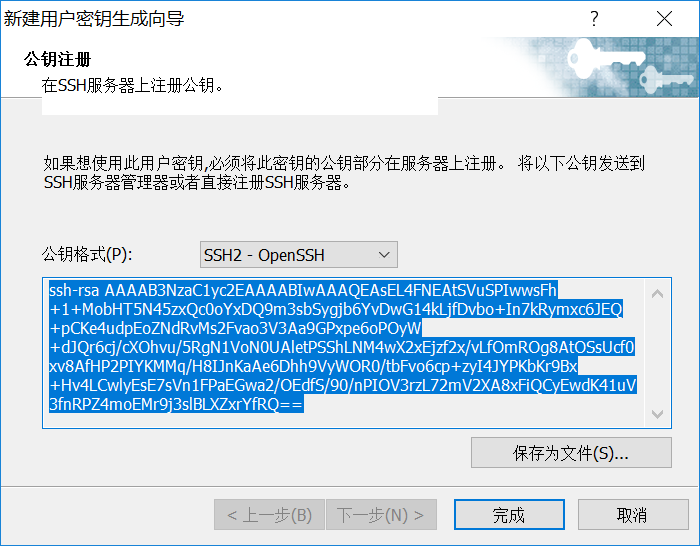
在系统里创建一个文件,/root/.ssh/authorized_keys,将复制的公钥粘贴到此文件中
保存文件后,执行setenfoce 0
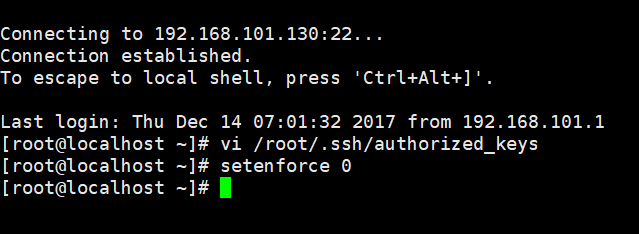
点击完成,保存私钥到本地
4、重新打开Xshell ,选择要打开的会话,点击属性,选中用户身份验证,方法这个地方选择public key
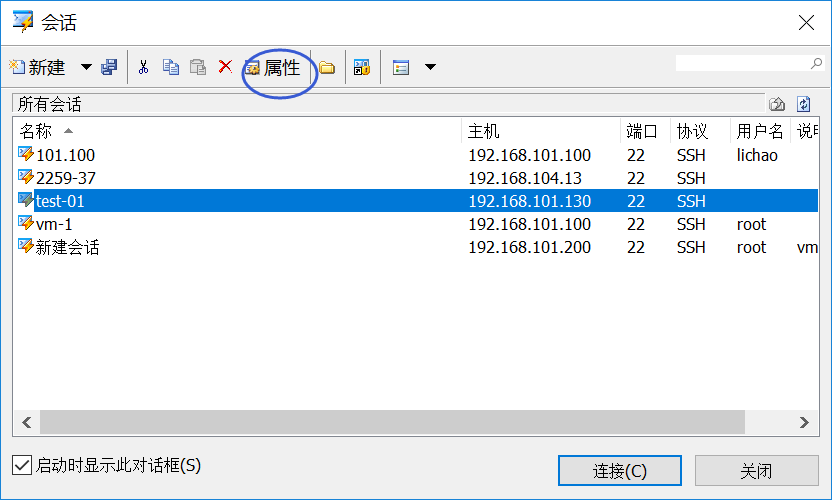
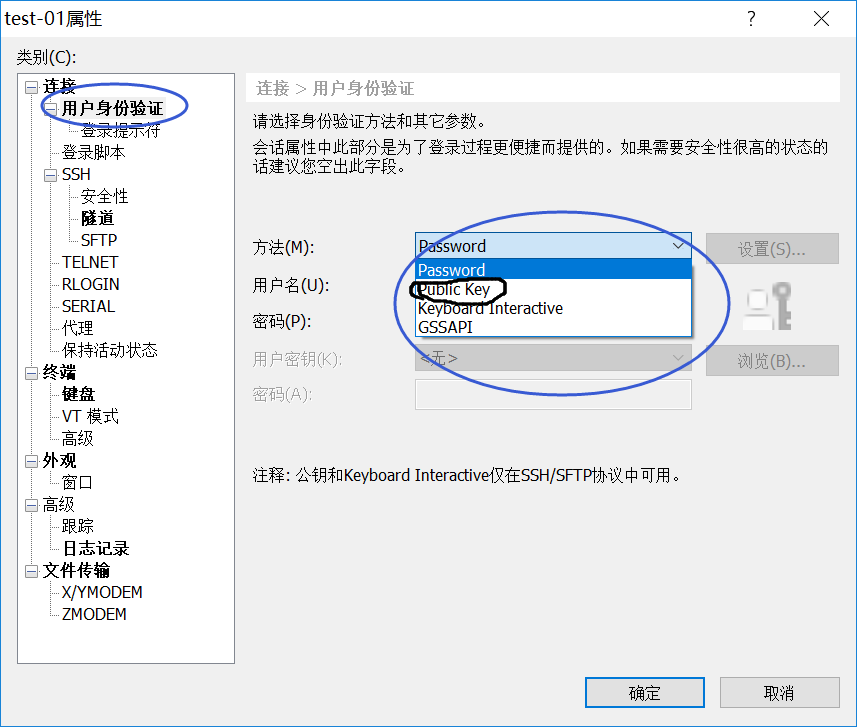
输入系统用户名,浏览选择保存到本地的私钥,最下面输入的密码是给秘钥设置的那一个,点击确定
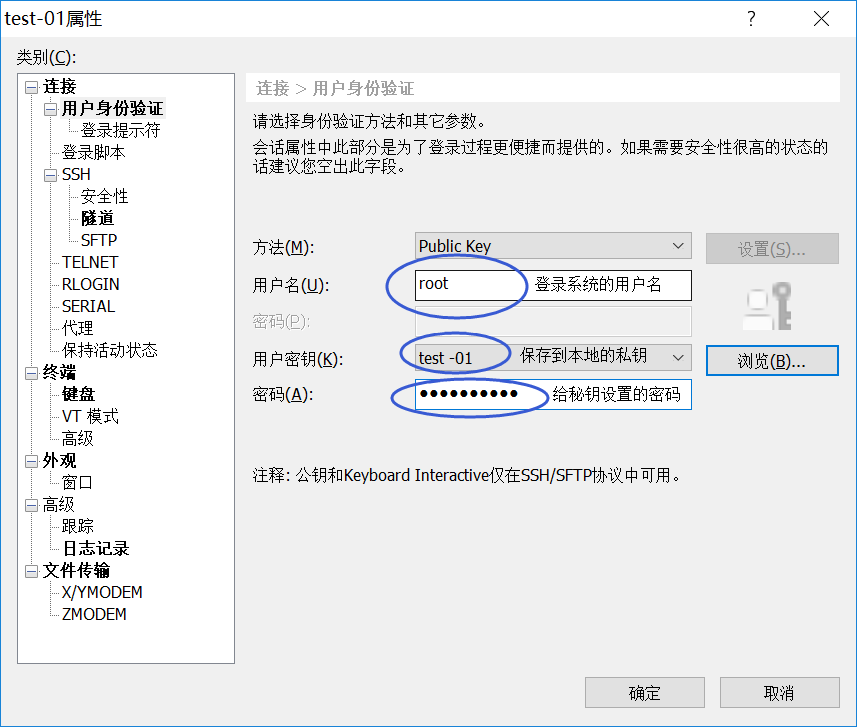
登录界面是这样的,不用在输入系统的用户名和密码
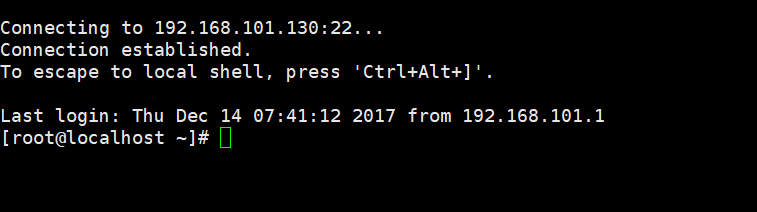






















 2722
2722

 被折叠的 条评论
为什么被折叠?
被折叠的 条评论
为什么被折叠?








